Publicitate
 Portabilitatea camerelor de telefoane mobile ne face ușor să facem multe fotografii aproape oriunde ne place. Doar pentru că aceste camere sunt mici, cu mai puține caracteristici decât camerele digitale obișnuite și fotografii digitale SLR, nu înseamnă că nu puteți fă fotografii grozave 10 sfaturi pentru a face fotografii digitale mai bune cu camera telefonului Citeste mai mult .
Portabilitatea camerelor de telefoane mobile ne face ușor să facem multe fotografii aproape oriunde ne place. Doar pentru că aceste camere sunt mici, cu mai puține caracteristici decât camerele digitale obișnuite și fotografii digitale SLR, nu înseamnă că nu puteți fă fotografii grozave 10 sfaturi pentru a face fotografii digitale mai bune cu camera telefonului Citeste mai mult .
Dar dacă doriți să imprimați fotografii cu camere cu celule mici? Dacă filmați cu o cameră iPhone cu rezoluție scăzută de 2 megapixeli, nu veți putea imprima 4 × 6 fotografii de calitate. Dar dacă dimensiunea nu este un factor important, puteți încă să imprimați aceste fotografii cu rezoluție scăzută folosind iPhoto.
Acest articol explică modul de a crea o carte iPhoto doar cu fotografii cu rezoluție scăzută și o carte similară, atât cu imagini cu rezoluție ridicată, cât și cu rezoluție scăzută.
Crearea unui album foto cu rezoluție scăzută
Pasul 1: Selectați Fotografii
În iPhoto, selectați 20-25 de fotografii cu rezoluție scăzută din biblioteca dvs. iPhoto pe care doriți să o introduceți în albumul dvs. foto.
Pentru a determina dimensiunea rezoluției unei imagini, selectați-o, apoi faceți clic pe butonul Info butonul din partea stângă jos a iPhoto. O imagine cu rezoluție scăzută, preluată cu, de exemplu, un iPhone 3G va avea dimensiuni de 1600 x 1200 sau mai mici. Dimensiunea fișierului meu în sine să fie mai mică de 600KB.
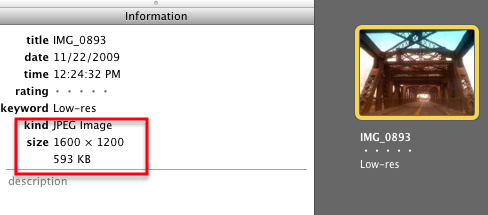
Pasul 2: Selectați tipul de carte
Acum selectați albumul / folderul cu imagini cu rezoluție scăzută, apoi selectați Keepsakes> Book butonul din bara de instrumente iPhoto ”.
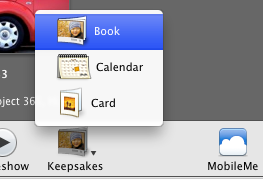
În paleta derulantă, selectați unul dintre tipurile de carte (carte de imagine, de exemplu) și selectați cartea cu dimensiunea de 3½ x 2... Dimensiunea acestei cărți poate accepta fotografii cu rezoluție joasă. Veți primi un semn de avertizare dacă o fotografie este, din anumite motive, încă prea mică pentru imprimare. Mai multe despre asta mai târziu.
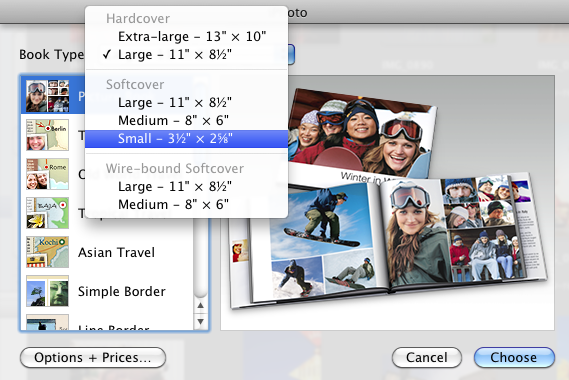
Când se deschide editorul de machete, selectați o imagine pentru coperta frontală, apoi personalizați titlul (faceți clic în zona de titlu pentru a-l schimba.)
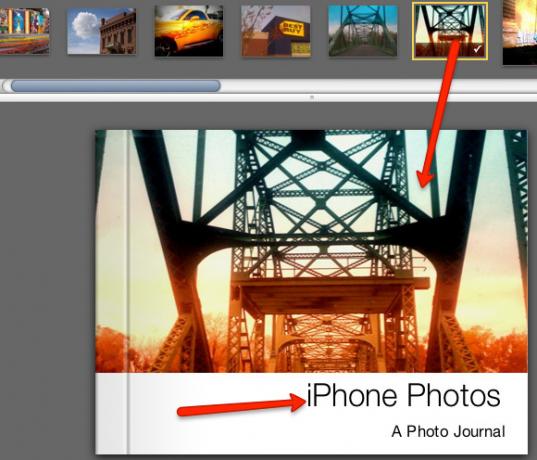
Pasul 3: Pagini de aspect
În continuare, începeți să adăugați fotografii în paginile dvs. ï »¿În mod implicit, aspectul paginilor poate fi setat pe portret sau peisaj. Puteți schimba asta selectând butonul schemă butonul din bara de instrumente. Cu albumul mic, aveți voie să utilizați doar două fotografii pe pagină. Dacă doriți două fotografii dintr-o pagină, selectați Buton Layout> Doi.
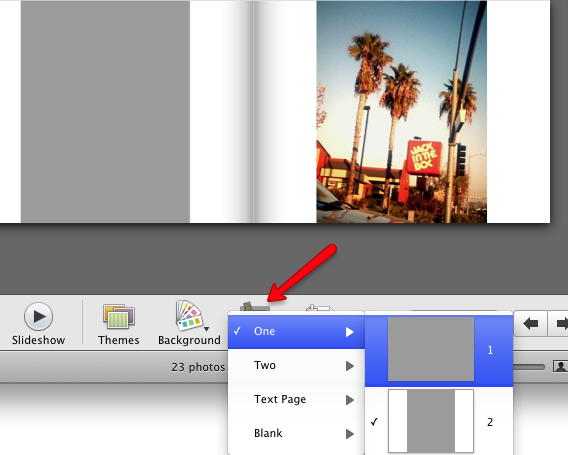
Dacă doriți, puteți să completați automat paginile dvs. iPhoto selectând butonul săgeată și apoi Completați automat bara de instrumente.
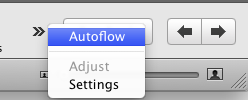
După ce albumul dvs. a fost expus, faceți clic pe butonul Cumpără carte buton pentru a iniția procesul de imprimare al albumului. Dacă aveți propria hârtie foto, puteți imprima aspectul pe propria imprimantă.
Creați o carte cu dimensiuni mai mari
Dacă doriți să creați o carte cu dimensiuni mai mari, va trebui să includeți atât fotografii cu rezoluție joasă, cât și înaltă. După efectuarea selecțiilor, urmați pașii de mai sus și alegeți o carte de tip mai mare.
iPhoto va imprima fiecare fotografie care este prea mică în rezoluție pentru aspectul paginii.
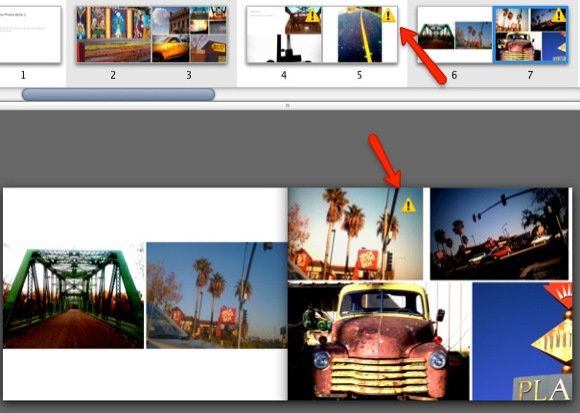
Pentru a rezolva limitările de rezoluție scăzută, alegeți un aspect care să permită o combinație de fotografii cu rezoluție joasă și înaltă.
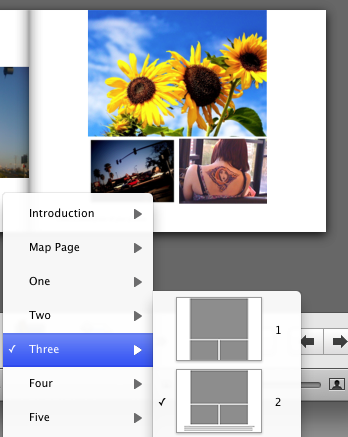
Dacă încercați acest lucru, anunțați-ne cum s-a dovedit. Și dacă vă interesează alte creații de cărți iPhoto, consultați acest MUO articol Cum să creați cadouri speciale de aniversare cu ușurință cu iPhoto [Mac] Citeste mai mult .
Bakari este un scriitor și fotograf independent. Este un utilizator Mac de lungă durată, un fan de muzică jazz și un om de familie.